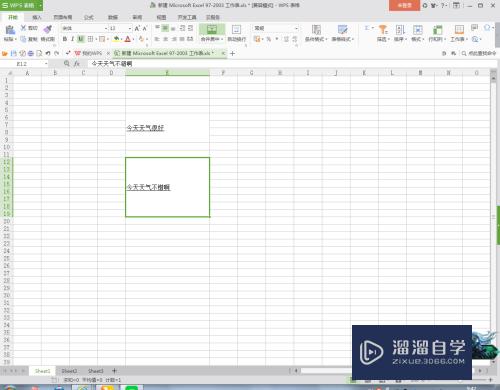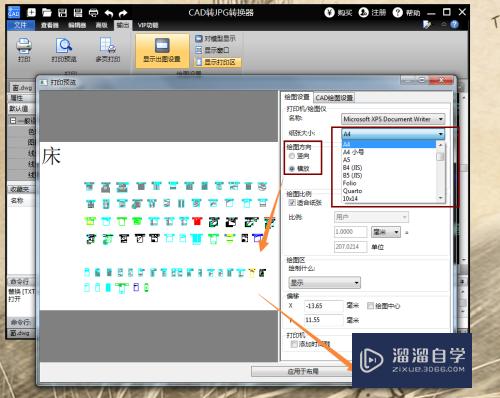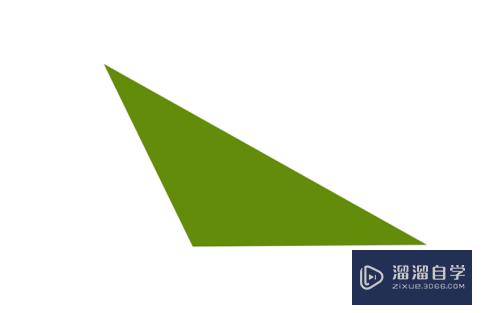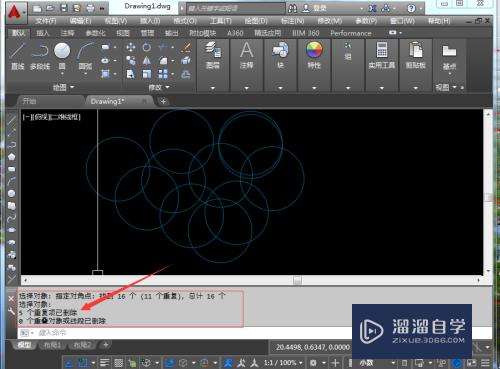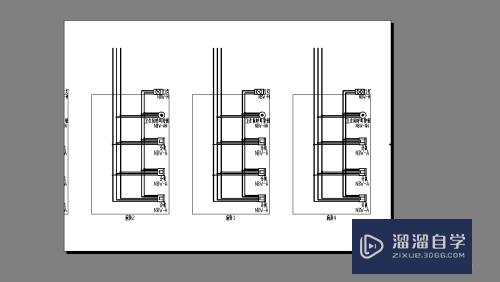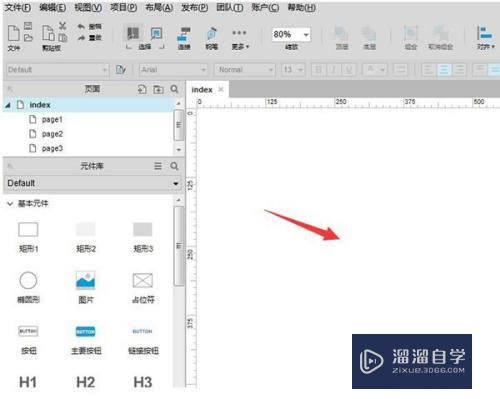Photoshop如何拼接对象-0(photoshop 拼接)优质
Photoshop主要处理以像素所构成的数字图像。使用其众多的编修与绘图工具。可以有效地进行图片编辑工作。下面小渲为大家带来了Photoshop拼接对象的教程。
工具/软件
硬件型号:机械革命极光Air
系统版本:Windows10
所需软件:Photoshop2019
方法/步骤
第1步
在Photoshop主页打开需要拼接的文件。

第2步
在工具栏选择快速选择工具。
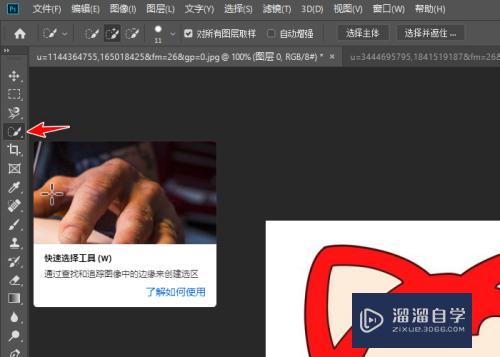
第3步
将图片头像抠出来。

第4步
右键单击图层复制图层到另一个图像文件中。
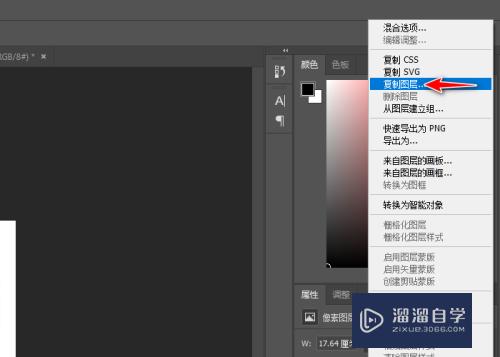
第5步
复制到新图像文件图层上。调整大小即可。

总结
1。在Photoshop主页打开需要拼接的文件。
2。在工具栏选择快速选择工具。
3。将图片头像抠出来。
4。右键单击图层复制图层到另一个图像文件中。
5。复制到新图像文件图层上。调整大小即可。
以上关于“Photoshop如何拼接对象-0(photoshop 拼接)”的内容小渲今天就介绍到这里。希望这篇文章能够帮助到小伙伴们解决问题。如果觉得教程不详细的话。可以在本站搜索相关的教程学习哦!
更多精选教程文章推荐
以上是由资深渲染大师 小渲 整理编辑的,如果觉得对你有帮助,可以收藏或分享给身边的人
本文标题:Photoshop如何拼接对象-0(photoshop 拼接)
本文地址:http://www.hszkedu.com/67304.html ,转载请注明来源:云渲染教程网
友情提示:本站内容均为网友发布,并不代表本站立场,如果本站的信息无意侵犯了您的版权,请联系我们及时处理,分享目的仅供大家学习与参考,不代表云渲染农场的立场!
本文地址:http://www.hszkedu.com/67304.html ,转载请注明来源:云渲染教程网
友情提示:本站内容均为网友发布,并不代表本站立场,如果本站的信息无意侵犯了您的版权,请联系我们及时处理,分享目的仅供大家学习与参考,不代表云渲染农场的立场!